De toutes les erreurs, problèmes et problèmes que vous pourriez rencontrer lors de l'utilisation de Windows 10, peu d'entre eux génèrent autant de peur et d'effroi que l'écran « Screen ».Système d'exploitation introuvable"Effrayant. Où tous les moments de perte de votre collection multimédia, de votre travail et de vos précieuses photos clignotent entièrement sous vos yeux.
Arrêter. respirez profondément. Vos données sont toujours là et tout aussi important, vous pouvez résoudre le problème. Voyons comment corriger l'erreur"Système d'exploitation introuvableSous Windows 10. Vérifiez Correction de l'erreur «Redémarrer et sélectionner le bon périphérique de démarrage» dans Windows.
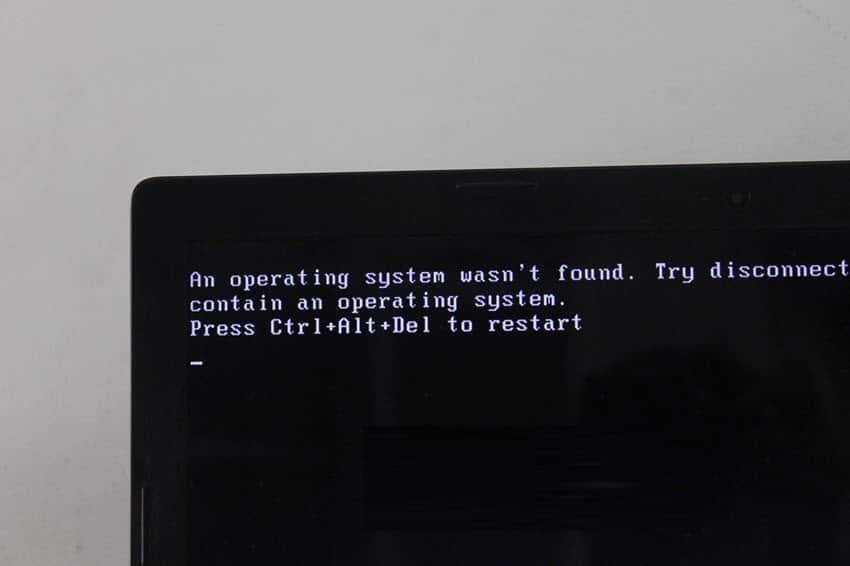
1. Vérifiez le BIOS
Vous devez vérifier deux choses dans le BIOS. Tout d'abord, vous devez vous assurer que votre appareil reconnaît votre disque dur. Deuxièmement, vous devez vous assurer que le lecteur sur lequel vous avez installé Windows est répertorié comme lecteur de démarrage préféré.
La façon d'accéder à l'écran du BIOS change d'un fabricant à l'autre. Normalement, vous devrez appuyer sur une touche Échapper Ou une clé Supprimer Ou l'une des touches de fonction pendant le processus de démarrage, avant le chargement de Windows. Vous devriez voir un message sur l'écran en bas vous indiquant la bonne clé pendant le processus de démarrage.
Le menu du BIOS lui-même varie également d'un appareil à l'autre. En général, vous devez localiser l'onglet botte en haut de l'écran. Malheureusement, vous ne pouvez utiliser le clavier que pour naviguer dans le menu du BIOS, essayez donc de vous familiariser avec la liste des commandes via l'écran du BIOS.
Sous l'onglet Boot, sélectionnez le disque dur et appuyez sur Entrer. Assurez-vous que votre disque dur est répertorié au-dessus du stockage USB, du CD\DVD\BD-ROM, des périphériques amovibles et du démarrage réseau. Vous pouvez régler la commande avec mes clés + et -.
Si tout dans le menu du BIOS semble correct, passez à la troisième étape. Si vous ne voyez pas votre disque dur dans la liste, passez à l'étape deux.
2. Réinitialiser le BIOS
Si votre appareil ne reconnaît pas votre disque dur, il existe de nombreuses causes possibles. Pour les utilisateurs non avertis en technologie, la seule solution simple consiste à essayer de réinitialiser l'ensemble du menu du BIOS à ses valeurs par défaut.
Au bas du menu du BIOS, vous devriez voir la touche Réinitialiser les paramètres par défaut ou Réinitialiser le BIOS. Sur certains appareils, il est F9 , mais cela peut être différent sur votre appareil. Confirmez votre décision lorsque vous y êtes invité et redémarrez votre appareil.
Si le système d'exploitation n'est toujours pas présent, vous pouvez arrêter de lire cet article. À moins que vous ne connaissiez bien la construction d'ordinateurs, vous devrez emmener votre machine dans un atelier de réparation d'ordinateurs.
3. Réparer les enregistrements de démarrage
Microsoft Windows repose essentiellement sur trois registres pour démarrer votre appareil. Qui sont : Master Boot Record (MBR), DOS Boot Record (DBR) et Boot Configuration Database (BCD).
Si l'un des trois enregistrements est endommagé ou corrompu de quelque manière que ce soit, il y a de fortes chances que vous rencontriez un message "Système d'exploitation introuvable ».
Heureusement, réparer ces enregistrements n'est pas aussi compliqué qu'on pourrait le penser. Vous avez juste besoin d'un lecteur d'installation Windows amovible. Utilisez l'outil de création de médias de Microsoft pour créerSupport d'installation de Windows 10.
Lorsque votre lecteur d'installation amovible de Windows est prêt, vous devrez l'utiliser pour démarrer votre ordinateur. Selon votre appareil, vous n'aurez peut-être besoin d'appuyer que sur une seule touche pendant le processus de démarrage, ou vous devrez peut-être modifier l'ordre de démarrage dans le menu du BIOS.
À la fin, vous verrez l'écran de configuration de Windows. Saisissez votre langue préférée, les options de clavier et le format de l'heure, puis appuyez sur Suivant. Sur l'écran suivant, sélectionnez Réparer votre ordinateur.
Ensuite, allez à Dépanner -> Options avancées -> Invite de commandes. Lorsque l'invite de commande se charge, tapez les trois commandes suivantes. Clique sur Entrer Après chaque:
- bootrec.exe / fixmbr
- bootrec.exe / fixboot
- bootrec.exe / rebuildbcd
Chaque commande peut prendre plusieurs minutes. Une fois tous les processus terminés, redémarrez votre ordinateur et voyez s'il fonctionne correctement.
4. Activer ou désactiver le démarrage sécurisé UEFI
Presque tous les appareils Windows sont livrés avec le micrologiciel UEFI et sont activés Démarrage sûr. Cependant, dans certains cas, cela peut ne pas fonctionner. Par exemple, si Windows est installé sur une table de partition GUID, il ne peut démarrer qu'en mode UEFI. Inversement, si Windows 10 s'exécute sur MBR, il ne peut pas démarrer en mode UEFI.
En tant que tel, il est sage d'activer ou de désactiver le démarrage sécurisé UEFI et de voir si cela fait une différence. Vous effectuez des ajustements dans le menu du BIOS. L'option est généralement appelée Secure Boot et se trouve dans l'onglet Sécurité.
5. Activez la partition Windows
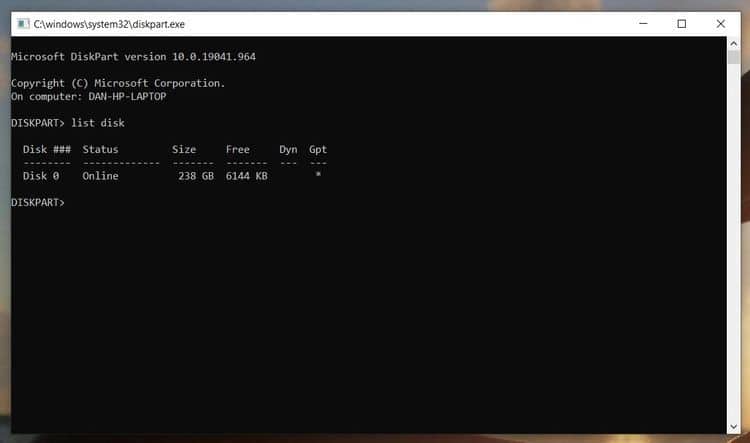
Il est possible que la partition Windows soit cassée. Vous pouvez le réparer à l'aide de l'outil diskpart inclus avec Windows. Pour effectuer les étapes suivantes, vous aurez à nouveau besoin du support d'installation USB de Windows.
Allumez votre appareil et démarrez à partir du lecteur flash. Comme dans la troisième étape, vous devrez entrer vos préférences de langue, etc., cliquez sur suivant, sélectionnez Réparer votre ordinateur et accédez à Dépanner -> Options avancées -> Invite de commandes.
À l'invite de commande, tapez diskpart Et presse Entrer Et puis tapez list disk Et presse Entrer. Vous verrez une liste de tous les disques connectés à votre appareil. Notez le numéro de disque dont vous avez besoin. Habituellement, c'est le plus grand.
Ensuite, tapez sélectionner le disque [numéro] , en remplaçant [nombre] par le nombre indiqué ci-dessus. Cliquez sur Entrer.
Tapez maintenant list volume Et presse Entrer. Il vous montrera toutes les partitions sur le disque que vous avez sélectionné. Sélectionnez la partition où Windows est installé et notez le numéro, puis tapez sélectionnez le volume [numéro] , et remplacez à nouveau [numéro] par le numéro que vous venez de saisir.
Enfin, écrivez infection Et presse Entrer. Pour voir si le processus a réussi, redémarrez votre appareil.
6. Utilisez Easy Recovery Essentials
Easy Recovery Essentials est une application tierce spécialisée dans la résolution des problèmes de démarrage. Si aucune des cinq étapes précédentes ne fonctionne, cela vaut la peine d'essayer.
En plus de corriger le message "Système d'exploitation introuvable", il peut également résoudre d'autres messages d'erreur de démarrage courants. Qui comprend:
- INACCESSIBLE_BOOT_DEVICE.
- INACCESSIBLE_BOOT_VOLUME.
- UNMOUNTABLE_BOOT_VOLUME.
- Bootmgr est manquant.
- Les données de configuration de démarrage de votre PC sont manquantes ou contiennent des erreurs.
- Une erreur s'est produite lors de la tentative de lecture des données de configuration de démarrage.
- Boot.ini introuvable.
- Et plus...
Téléchargez simplement l'application, gravez le fichier ISO sur un CD et utilisez le CD pour démarrer votre appareil. L'assistant d'application vous guidera tout au long du processus de réparation.
Télécharger: Easy Recovery Essentials (30 $)
Dernier recours : rendez-vous à l'atelier de réparation
Nos conseils devraient vous aider à corriger un bug”Système d'exploitation introuvableSur Windows 10 dans toutes les circonstances sauf les pires et les plus inattendues. Cependant, malheureusement, ce n'est qu'un des nombreux messages d'erreur que vous êtes susceptible de rencontrer lors de l'utilisation du système d'exploitation de Microsoft.
Si vous ne pouvez pas comprendre ce qui ne va pas avec votre appareil, cela n'a pas de sens de continuer à déconner. Si vous n'êtes pas féru de technologie, vous pouvez faire plus de mal que de bien. En dernier recours, rendez-vous dans votre atelier de réparation de PC local et vous devriez pouvoir le faire fonctionner à nouveau en un rien de temps.
Refaire fonctionner Windows
Que vous ayez résolu le problème vous-même ou que vous ayez besoin d'une aide professionnelle, nous espérons que vous pourrez rappeler à votre PC qu'il dispose à nouveau d'un système d'exploitation. Et le meilleur de tous, tous vos fichiers doivent être sains et saufs !
Microsoft Windows, lui-même, regorge de bogues potentiels, et sa boutique officielle n'est pas différente. Cependant, il existe des moyens par lesquels vous pouvez Résoudre tous les problèmes du Microsoft Store. Vous pouvez également consulter Les erreurs Windows les plus courantes et comment les corriger.







